Hướng dẫn chỉnh sửa file PDF ngay trên điện thoại
Nội dung bài viết
Bài viết này sẽ giúp bạn khám phá các phương pháp chỉnh sửa file PDF trên điện thoại một cách nhanh chóng và đơn giản.
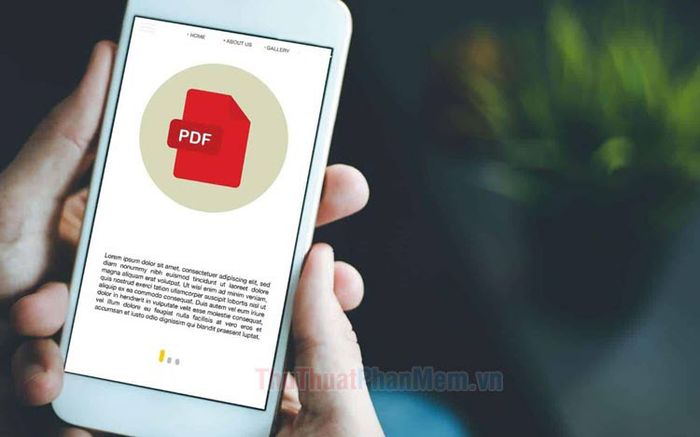
1. Hướng dẫn chỉnh sửa file PDF trên iPhone
Bước 1: Mở ứng dụng Tệp (1) => chọn file PDF cần chỉnh sửa trên thiết bị (2).
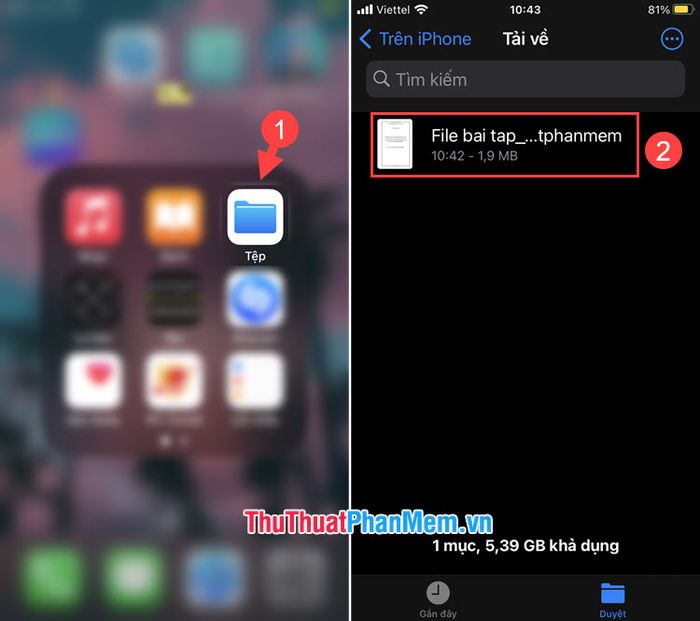
Bước 2: Nhấn vào biểu tượng cây bút (1) để kích hoạt công cụ đánh dấu. Sau đó, bạn có thể sử dụng các công cụ như bút bi, bút dạ, tẩy (2) để ghi chú lên văn bản. Để thay đổi màu sắc, hãy chạm vào ô màu (3) và chọn màu phù hợp.
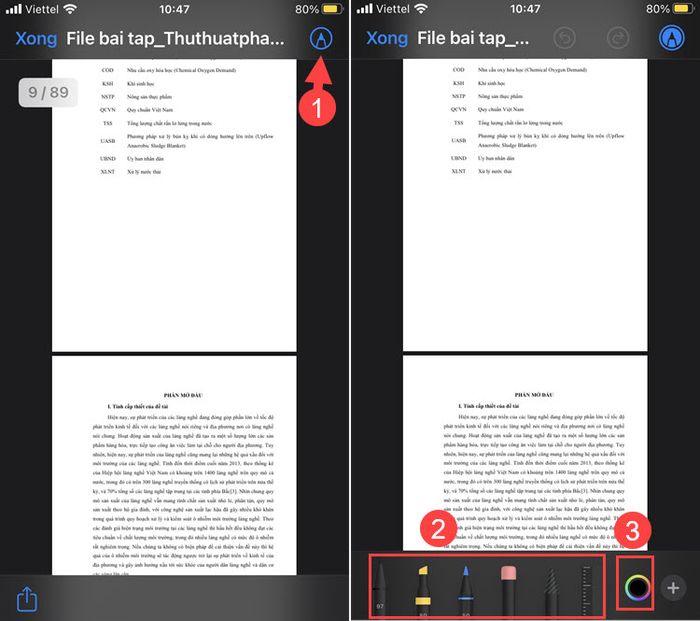
Bước 3: Để nâng cao khả năng chỉnh sửa, hãy nhấn vào biểu tượng + (1). Tại đây, bạn có thể thêm văn bản, chèn chữ ký, điều chỉnh kích thước văn bản hoặc thêm các biểu tượng và hướng dẫn (2) một cách chuyên nghiệp.
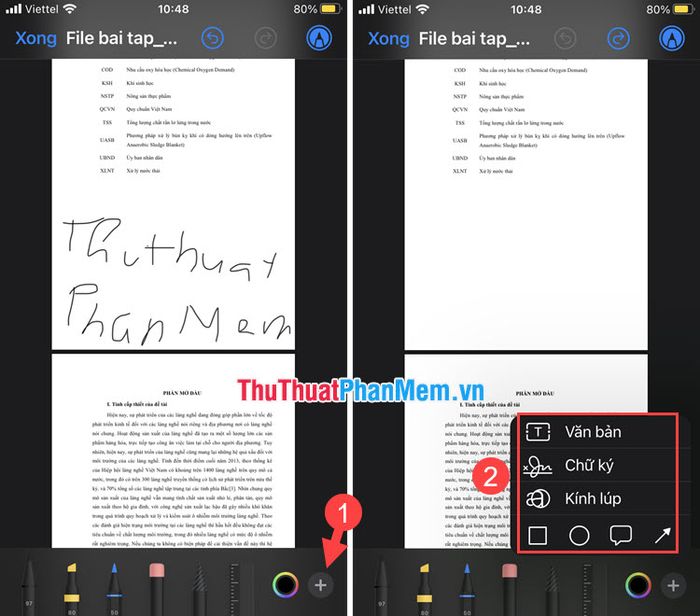
Sau khi hoàn tất chỉnh sửa, nhấn Xong để lưu lại những thay đổi của bạn.
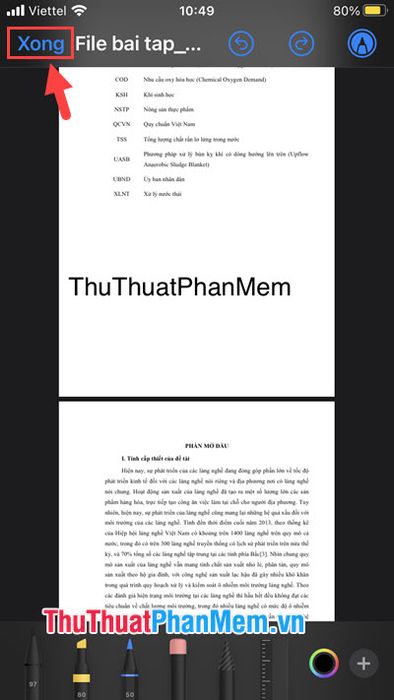
2. Hướng dẫn chỉnh sửa file PDF trên điện thoại bằng ứng dụng Xodo PDF
Xodo PDF là ứng dụng đọc và chỉnh sửa file PDF mạnh mẽ, tiện lợi dành cho thiết bị di động. Bạn có thể tải Xodo PDF theo các đường dẫn dưới đây:
- Link tải Xodo PDF cho Android: https://play.google.com/store/apps/details?id=com.xodo.pdf.reader&hl=en
- Link tải Xodo PDF cho iOS: https://apps.apple.com/us/app/xodo-pdf-pro-highlight-sign/id805075929
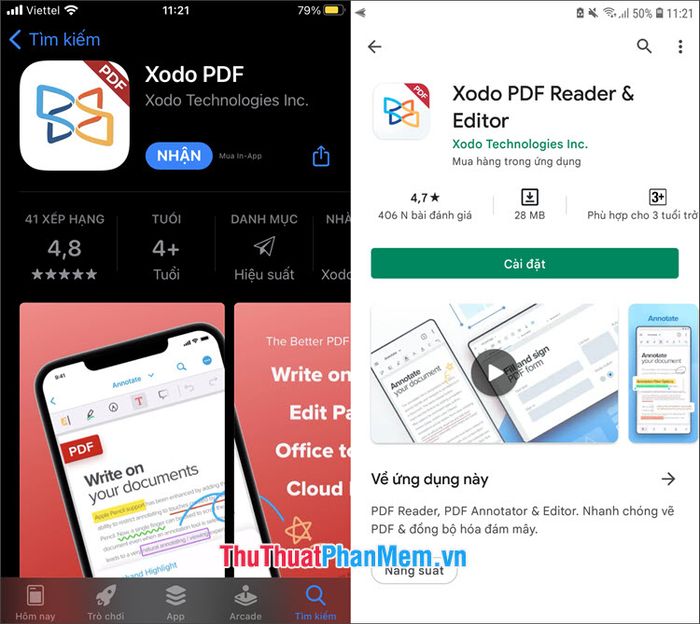
Bước 1: Khởi động ứng dụng và chọn Browse (1) => chọn file PDF cần mở (2). Khi xuất hiện thông báo giới thiệu, nhấn Skip (3) để bỏ qua.
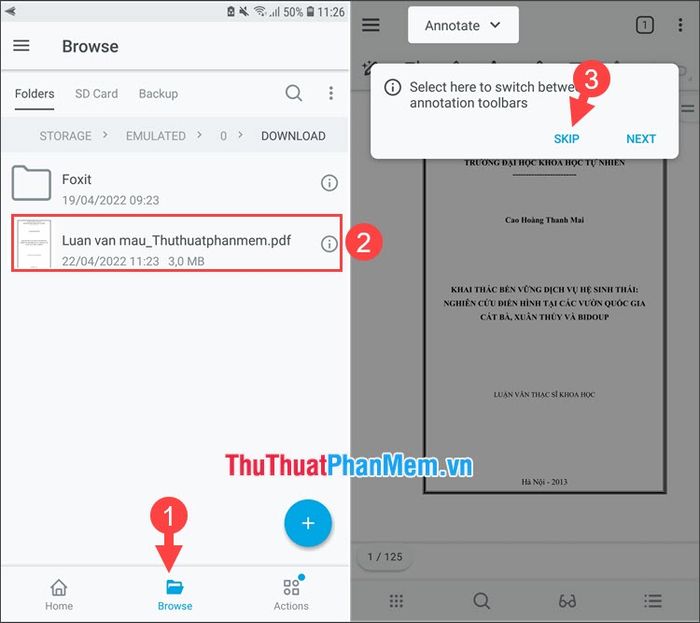
Bước 2: Trong mục Annotate (1), bạn sẽ tìm thấy các công cụ đánh dấu như tô sáng đoạn văn, thêm chú thích hoặc vẽ tự do (2).
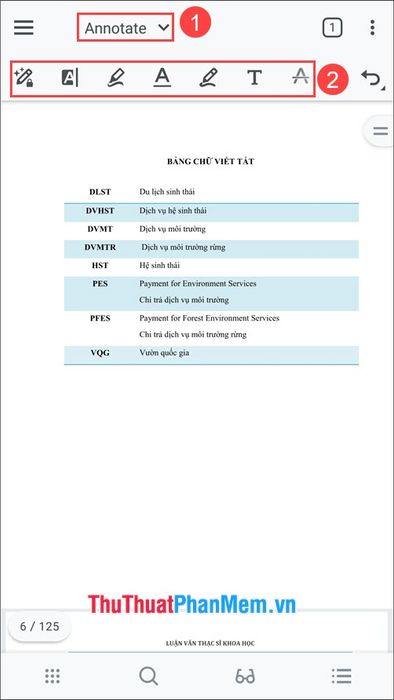
Bước 3: Để chèn hình ảnh, hãy nhấn vào mục Annotate (1) và chuyển sang Insert (2). Sau đó, chọn biểu tượng Picture (3) để thêm ảnh.
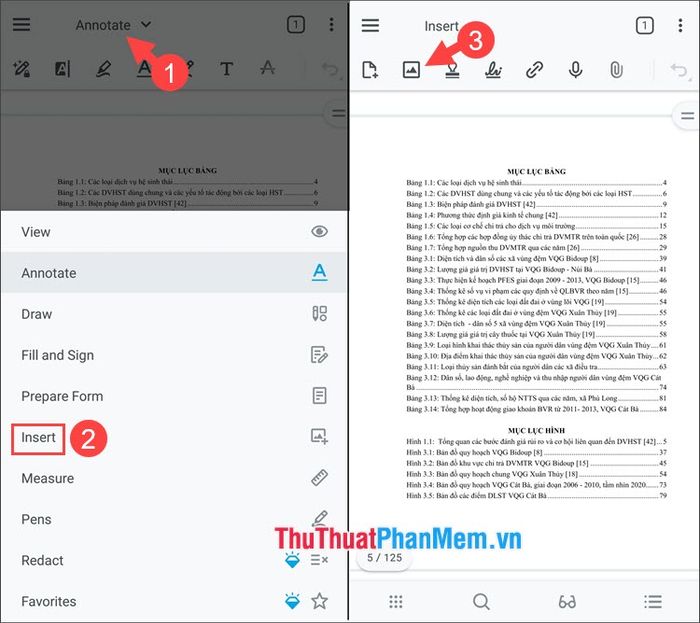
Bước 4: Chọn Bộ sưu tập (1) => chọn ảnh bạn muốn chèn (2).
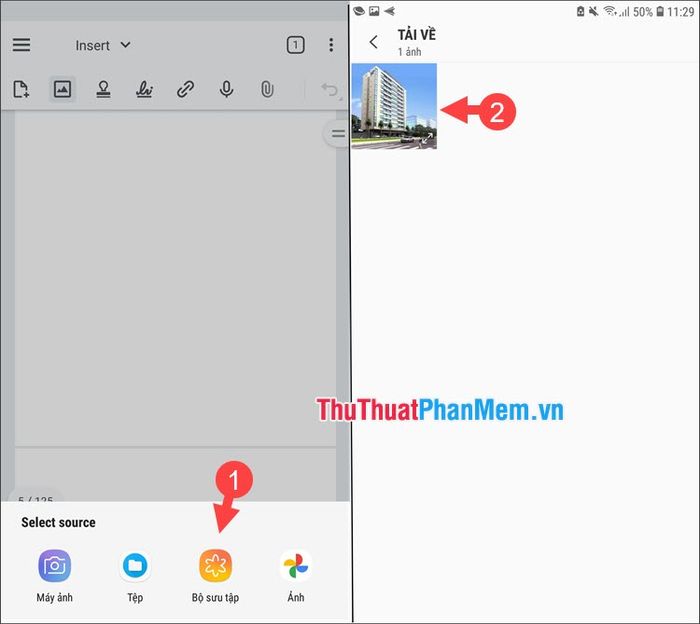
Bước 5: Khi nhận được thông báo yêu cầu lưu bản sao file PDF, nếu không muốn lưu, hãy tích vào Do not show again (1) để tắt thông báo => nhấn Continue Editing (2). Tiếp theo, bạn có thể chỉnh sửa và di chuyển hình ảnh đến vị trí mong muốn (3).
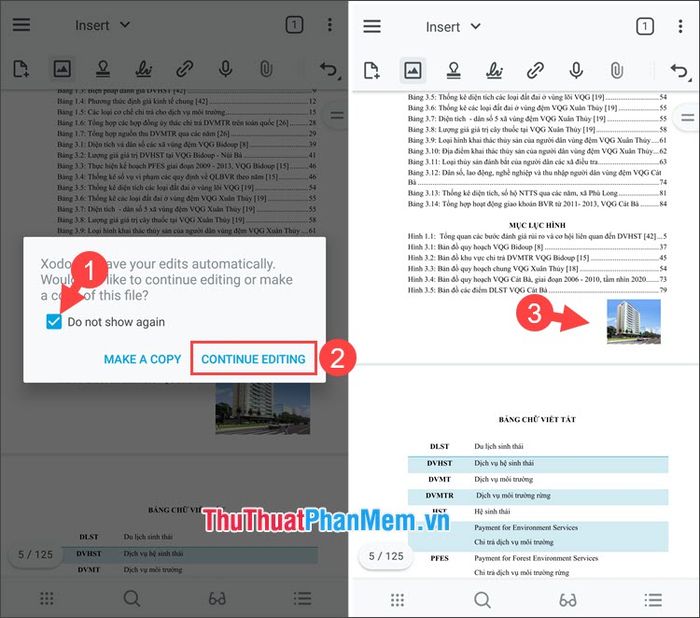
Bước 6: Để chỉnh sửa trang, hãy nhấn vào biểu tượng ⁝ (1) => chọn Edit pages (2).
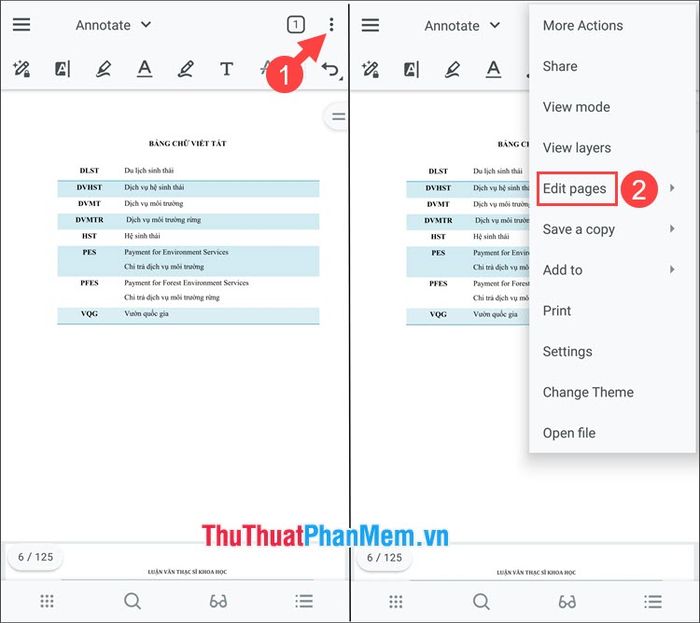
Tại đây, bạn có thể thực hiện các thao tác như Thêm trang mới (Add), Xóa trang (Delete), Xoay trang (Rotate), hoặc Sắp xếp/Nhập/Xuất trang (Rearrange/Import/Export).
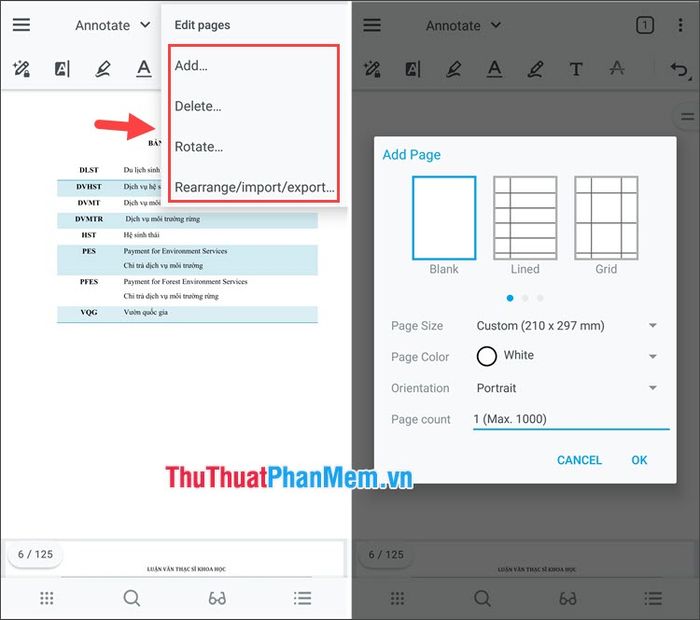
Bước 7: Để thay đổi vị trí các trang, chọn Rearrange/Import/Export (1). Sau đó, nhấn giữ trang cần di chuyển (2) và kéo đến vị trí mong muốn.
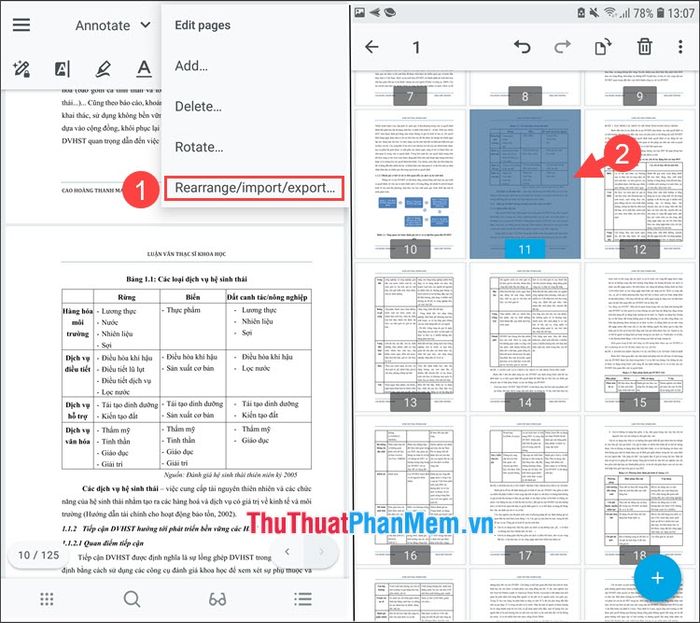
Với những hướng dẫn cơ bản trên, bạn có thể dễ dàng chỉnh sửa file PDF ngay trên điện thoại một cách nhanh chóng và hiệu quả. Chúc bạn thành công và có một ngày tràn đầy năng lượng!
Có thể bạn quan tâm

Top 7 bài thơ đặc sắc về nghề hướng dẫn viên du lịch

Top 9 Địa chỉ nối mi chất lượng và uy tín nhất tại tỉnh Yên Bái

6 loại trái cây giúp mẹ mát sữa, con thêm khỏe mạnh

Top 3 địa chỉ nâng mũi uy tín tại Sóc Trăng - Bác sĩ chuyên môn giỏi, tay nghề cao

Top 5 Địa chỉ nâng mũi chất lượng và an toàn nhất tại Phú Yên


